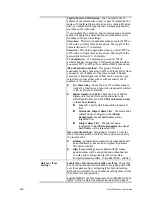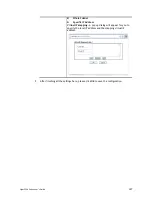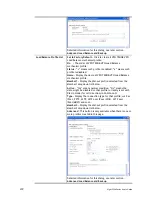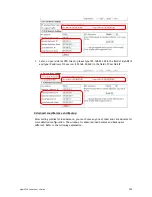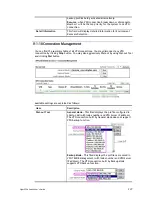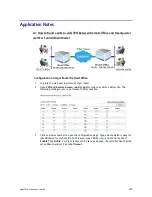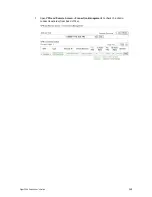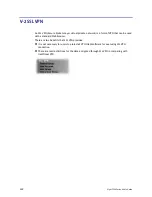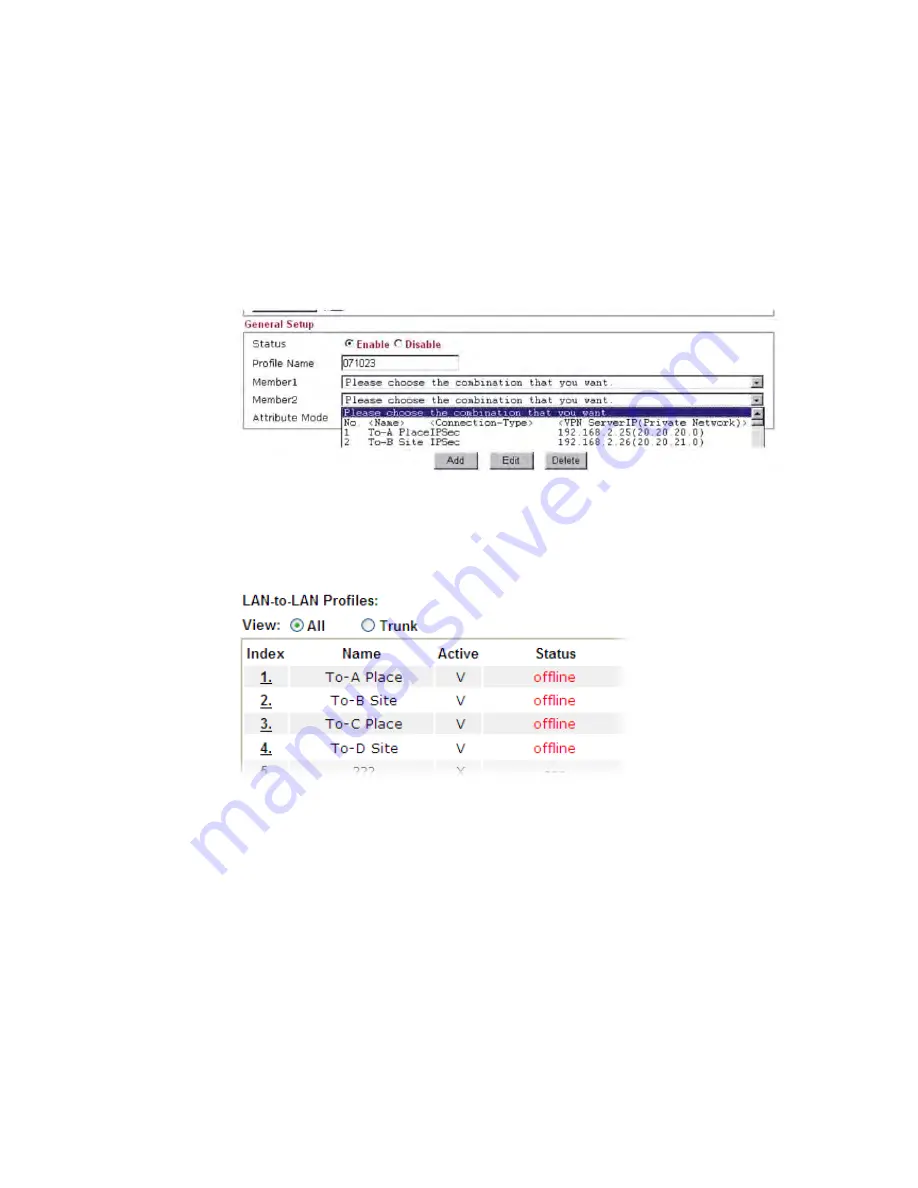
Vigor2926 Series User’s Guide
332
H
H
o
o
w
w
c
c
a
a
n
n
y
y
o
o
u
u
s
s
e
e
t
t
a
a
V
V
P
P
N
N
T
T
R
R
U
U
N
N
K
K
-
-
V
V
P
P
N
N
B
B
a
a
c
c
k
k
u
u
p
p
/
/
L
L
o
o
a
a
d
d
B
B
a
a
l
l
a
a
n
n
c
c
e
e
m
m
e
e
c
c
h
h
a
a
n
n
i
i
s
s
m
m
p
p
r
r
o
o
f
f
i
i
l
l
e
e
?
?
1.
First of all, go to VPN and Remote Access>>LAN-to-LAN. Set two or more LAN-to-LAN
profiles first that will be used for Member1 and Member2. If you do not set enough
LAN-to-LAN profiles, you cannot operate VPN TRUNK – VPN Backup /Load Balance
mechanism profile management well.
2.
Access into VPN and Remote Access>>VPN TRUNK Management.
3.
Set one group of VPN TRUNK – VPN Backup/Load Balance mechanism backup profile by
choosing Enable radio button; type a name for such profile (e.g., 071023); choose one of
the LAN-to-LAN profiles from Member1 drop down list; choose one of the LAN-to-LAN
profiles from Member2 drop down list; and click Add at last.
4.
Take a look for LAN-to-LAN profiles. Index 1 is chosen as Member1; index 2 is chosen as
Member2. For such reason, LAN-to-LAN profiles of 1 and 2 will be expressed in red to
indicate that they are fixed. If you delete the VPN TRUNK – VPN Backup/Load Balance
mechanism profile, the selected LAN-to-LAN profiles will be released and expressed in
black.
H
H
o
o
w
w
c
c
a
a
n
n
y
y
o
o
u
u
s
s
e
e
t
t
a
a
G
G
R
R
E
E
o
o
v
v
e
e
r
r
I
I
P
P
s
s
e
e
c
c
p
p
r
r
o
o
f
f
i
i
l
l
e
e
?
?
1.
Please go to LAN to LAN to set a profile with IPsec.
2.
If the router will be used as the VPN Server (i.e., with virtual address 192.168.50.200).
Please type 192.168.50.200 in the field of My GRE IP. Type IP address (192.168.50.100) of
the client in the field of Peer GRE IP. See the following graphic for an example.
Содержание Vigor2926
Страница 1: ...i ...
Страница 4: ...Vigor2926 Series User s Guide iv ...
Страница 14: ......
Страница 16: ......
Страница 66: ...Vigor2926 Series User s Guide 50 This page is left blank ...
Страница 112: ...Vigor2926 Series User s Guide 96 ...
Страница 149: ...Vigor2926 Series User s Guide 133 ...
Страница 154: ...Vigor2926 Series User s Guide 138 ...
Страница 204: ...Vigor2926 Series User s Guide 188 ...
Страница 310: ...Vigor2926 Series User s Guide 294 This page is left blank ...
Страница 389: ...Vigor2926 Series User s Guide 373 5 If there is no error click Finish to complete wizard setting ...
Страница 410: ...Vigor2926 Series User s Guide 394 The items categorized under OTHERS ...
Страница 436: ...Vigor2926 Series User s Guide 420 ...
Страница 450: ...Vigor2926 Series User s Guide 434 ...
Страница 465: ...Vigor2926 Series User s Guide 449 ...
Страница 470: ...Vigor2926 Series User s Guide 454 ...
Страница 544: ...Vigor2926 Series User s Guide 528 ...
Страница 547: ...Vigor2926 Series User s Guide 531 ...
Страница 588: ...Vigor2926 Series User s Guide 572 ...
Страница 594: ...Vigor2926 Series User s Guide 578 It will be better to group VigorSwitch devices with the same model ...
Страница 610: ...Vigor2926 Series User s Guide 594 This page is left blank ...
Страница 688: ...Vigor2926 Series User s Guide 672 ...
Страница 696: ...Vigor2926 Series User s Guide 680 ...
Страница 700: ...Vigor2926 Series User s Guide 684 ...
Страница 702: ...Vigor2926 Series User s Guide 686 This page is left blank ...
Страница 703: ...Vigor2926 Series User s Guide 687 P Pa ar rt t X X T Te el ln ne et t C Co om mm ma an nd ds s ...
Страница 706: ...Vigor2926 Series User s Guide 690 ...
Страница 793: ...Vigor2926 Series User s Guide 777 Name First Interface Lan Included ip object index 0 1 1 2 2 0 3 0 4 0 5 0 6 0 7 0 ...